Chrome的页面预加载功能如何关闭
在使用谷歌Chrome浏览器时,页面预加载功能虽然可以提升浏览速度,但在某些情况下可能会占用不必要的系统资源或影响隐私。因此,了解如何关闭这一功能对于优化浏览器性能和保护个人隐私非常重要。下面将详细介绍如何在Chrome中关闭页面预加载功能。

一、什么是页面预加载功能?
页面预加载是Chrome的一项功能,它通过预先加载用户可能访问的网页来加快浏览速度。这意味着当你点击某个链接时,部分内容已经提前加载,从而减少了等待时间。然而,这项功能也可能在后台消耗额外的资源,并可能引发隐私方面的担忧。
二、为什么要关闭页面预加载功能?
1.节省资源:对于资源有限的设备(如老旧电脑或低配置笔记本),禁用预加载可以减少CPU和内存的使用,从而提高整体性能。
2.隐私保护:预加载可能会涉及对用户浏览习惯的分析,关闭此功能有助于减少个人信息的收集。
3.控制流量:在网络连接受限的情况下,关闭预加载可以避免不必要的数据传输,节省带宽。
三、如何关闭Chrome的页面预加载功能?
1.打开Chrome浏览器:双击桌面上的Chrome图标启动浏览器。
2.进入设置菜单:点击右上角的三个垂直排列的点(更多选项),然后选择“设置”。
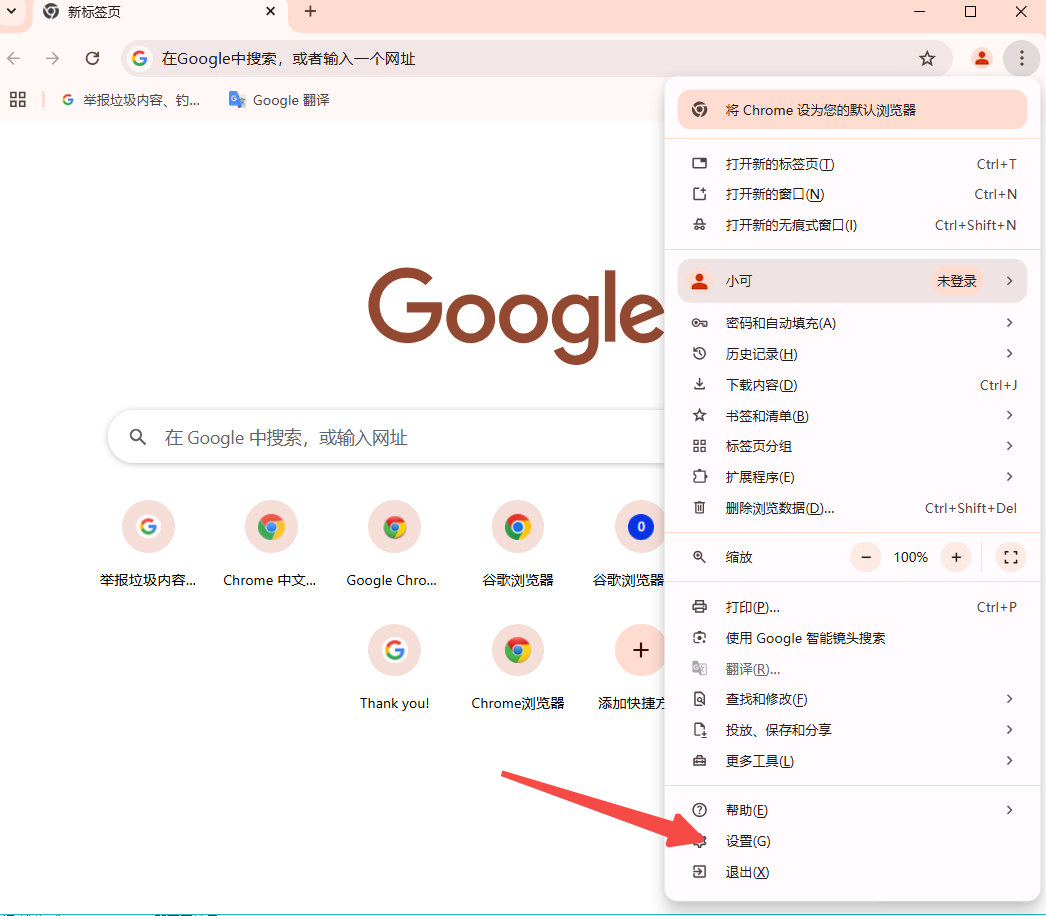
3.访问性能设置:在设置页面左侧的菜单中,找到并点击“性能”。如果没有看到“性能”选项,可以尝试点击“高级”以展开更多设置。
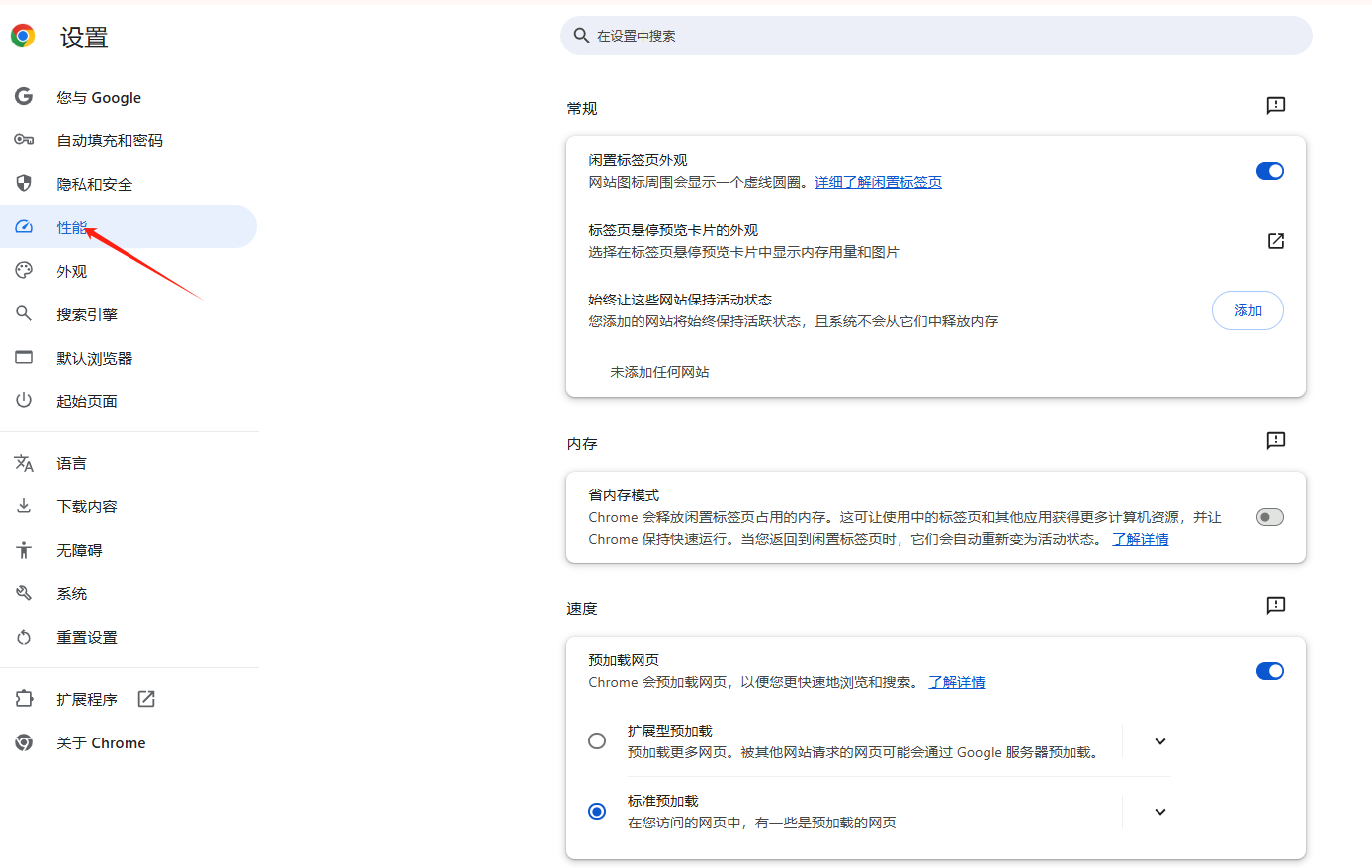
4.关闭预加载功能:
-在“性能”部分,你会看到一个名为“预加载页面”的选项。
-点击旁边的下拉菜单,选择“关闭”。
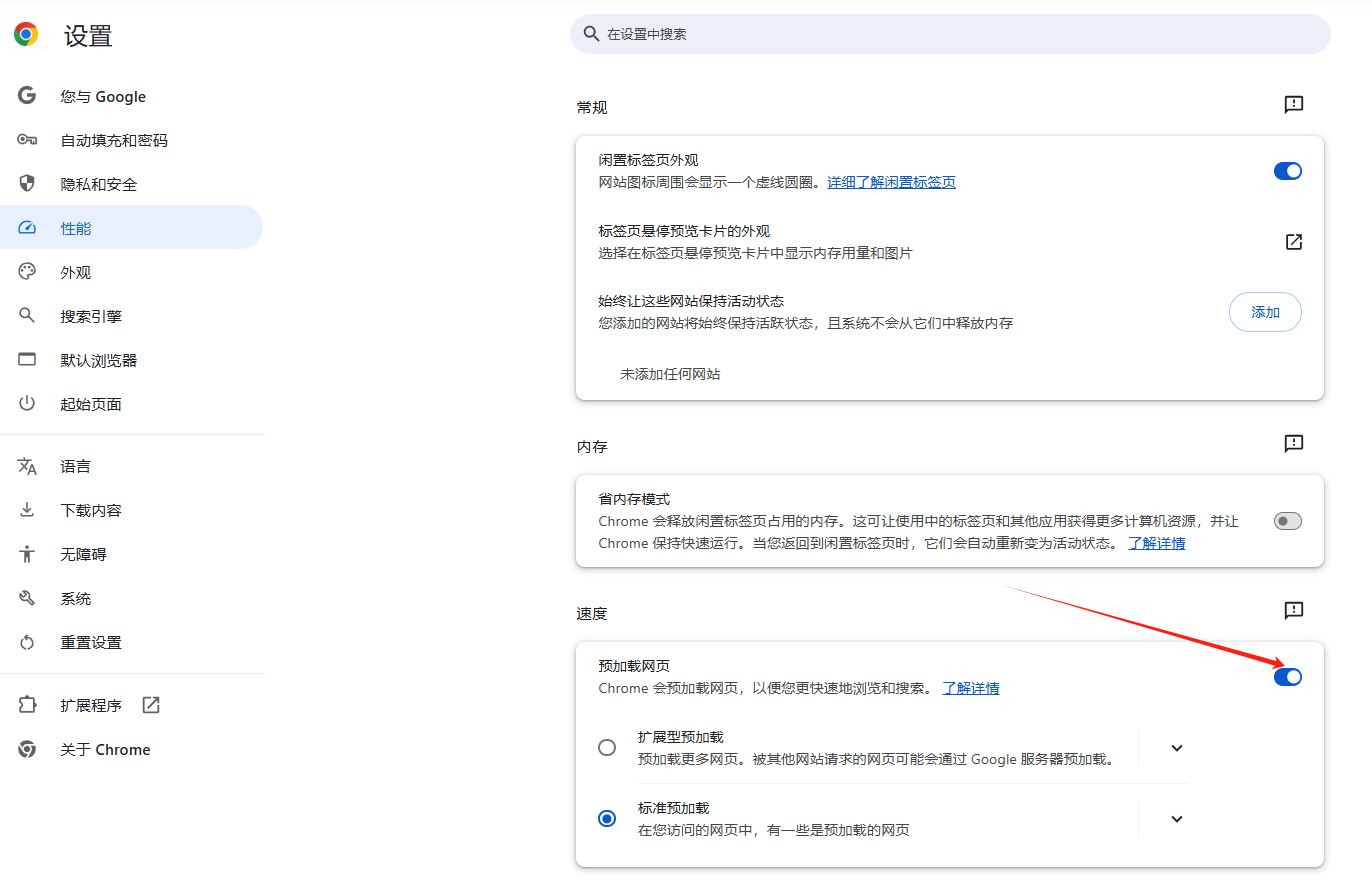
5.保存更改并退出:完成上述步骤后,你的更改将自动保存。你可以直接关闭设置页面或继续浏览其他设置。
四、验证是否成功关闭预加载功能
为了确保预加载功能已被成功关闭,你可以观察浏览器的行为变化。当点击新的链接时,页面应该不会再像之前那样快速加载,而是需要等待一段时间才开始显示内容。这表明预加载功能已经被禁用。
五、注意事项
-版本差异:不同版本的Chrome可能在界面布局上略有不同,但基本的操作流程是相似的。如果你使用的是较新版本的Chrome,建议查阅官方文档或帮助中心获取最新信息。
-兼容性问题:禁用预加载功能可能会导致某些网站加载速度变慢,尤其是在网络状况不佳的情况下。如果你发现浏览体验受到影响,可以考虑重新启用该功能或寻找其他优化方法。
-定期检查:随着Chrome的更新,设置项可能会发生变化。建议定期检查浏览器设置,确保各项功能符合你的需求。
总之,通过以上步骤,你可以轻松地在Chrome中关闭页面预加载功能,从而更好地管理浏览器资源和保护个人隐私。希望这篇教程对你有所帮助!

google浏览器内存节省模式在哪里设置
总感觉谷歌浏览器运行内存占用太大,那就快开启内存节省模式吧,感兴趣的朋友快和小编看看下面的启动教程。
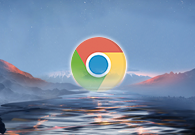
谷歌浏览器支持的语音控制功能
本文介绍的是谷歌浏览器支持的语音控制功能,包含了基本设置与准备工作、使用Web Speech API实现语音控制、高级技巧与优化等多个方面,希望可以帮助到各位。

火狐浏览器有欺诈网站问题怎么关闭
本篇文章给大家带来解决火狐浏览器提示有欺诈网站问题方法一览,希望能够帮助大家快速解决问题。

怎么把谷歌浏览器设置成默认浏览器
怎么把谷歌浏览器设置成默认浏览器?接下来小编给大家带来设置谷歌为默认浏览器的操作步骤的具体内容,感兴趣的朋友赶紧来看看吧。
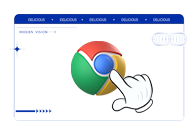
Chrome浏览器如何查看页面的网络请求细节
本文将为大家介绍的是Chrome浏览器如何查看页面的网络请求细节,如果你也不知道怎么查看页面网络请求细节的话,可以来看看本文内容。

火狐浏览器88版本将全面禁止FTP协议
【版本更新】Firefox火狐浏览器去年宣布将停止支持FTP协议,然而由于疫情,这个计划被推迟到了2021年。
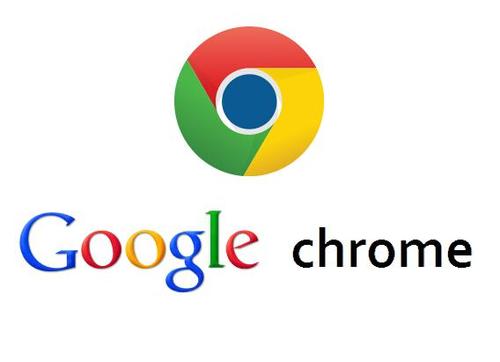
谷歌浏览器下载安装完成后无法上网如何解决?<解决方法>
谷歌浏览器,又称Google浏览器、Chrome浏览器,是谷歌Google推出的一款强大好用的基于Chromium内核的网页浏览器。
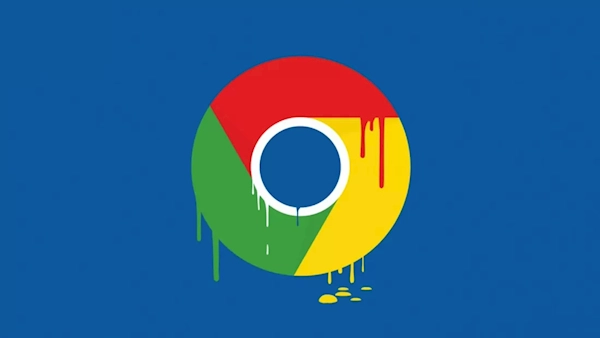
chrome谷歌浏览器XP版怎么下载离线安装包?
作为最受欢迎的三大浏览器之一,谷歌chrome拥有大量的用户,但它有一个缺点,就是一般用户只能在线安装,安装后找不到安装程序。

谷歌浏览器更新提示0x80040902错误代码怎么解决?
Google Chrome是谷歌(Google)公司研发的一个网页浏览器,该浏览器提供简单高效率的界面。其支持多标签浏览,方便用户根据需求随时打开已打开的页面进行浏览。
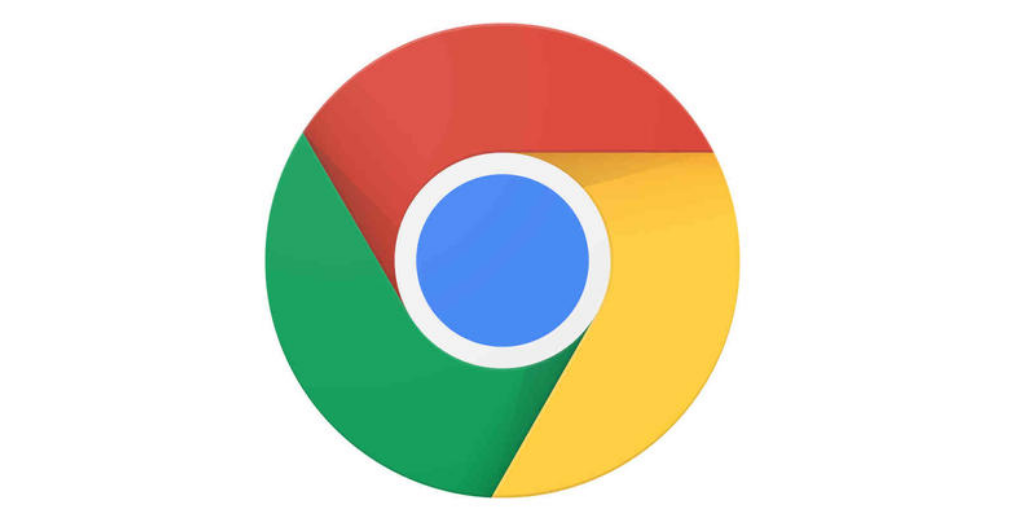
如何下载中文版谷歌浏览器
如何下载中文版谷歌浏览器?每个人的电脑里都会有一两个浏览器,但或多或少都会有缺点,比如广告太多,网页加载太慢,运行内存太大等等。
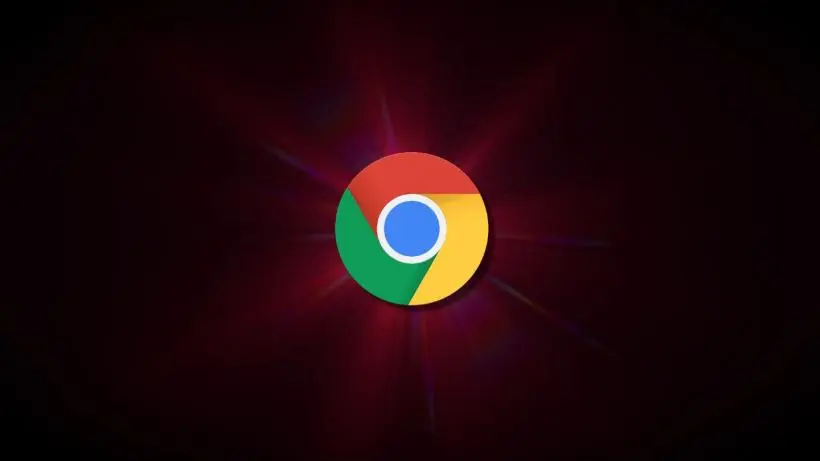
win8.1系统下载谷歌浏览器提示“没有注册类”如何解决?
现在很多用户都在用谷歌Chrome。一位win8 1系统用户下载了谷歌Chrome,安装在c盘,但打开谷歌Chrome时,弹出了“没有注册类”的提示。
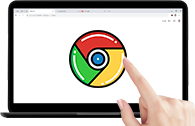
谷歌浏览器怎么按网站查看历史记录
谷歌浏览器怎么按网站查看历史记录?接下来小编就给大家带来谷歌浏览器设置按网站查看历史记录操作方法,有需要的朋友赶紧来看看吧。
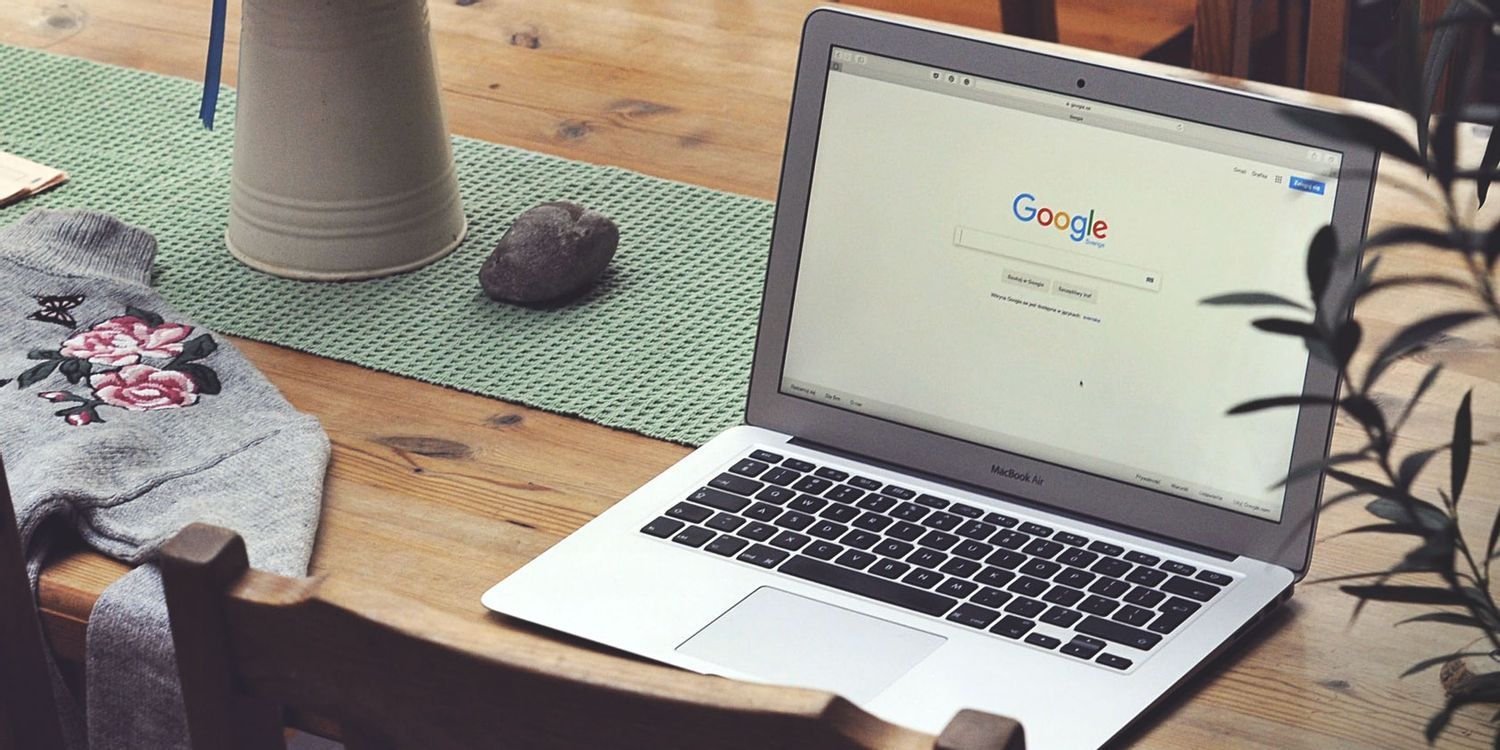
如何在 Windows 11 中停止 Google Chrome 保存浏览历史记录?
默认情况下,谷歌浏览器会保存您查看的每个网站的日志。如果你宁愿它没有,有办法解决这个问题。
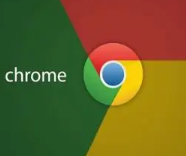
如何在所有 Chrome 扩展中搜索危险的 unsafe-eval?
在本指南中,我将向您展示如何在所有已安装的 Chrome 扩展程序中搜索危险的 unsafe-eval 内容安全策略。该方法也适用于安装在其他浏览器中的扩展,前提是扩展文件可以纯文本格式读取。
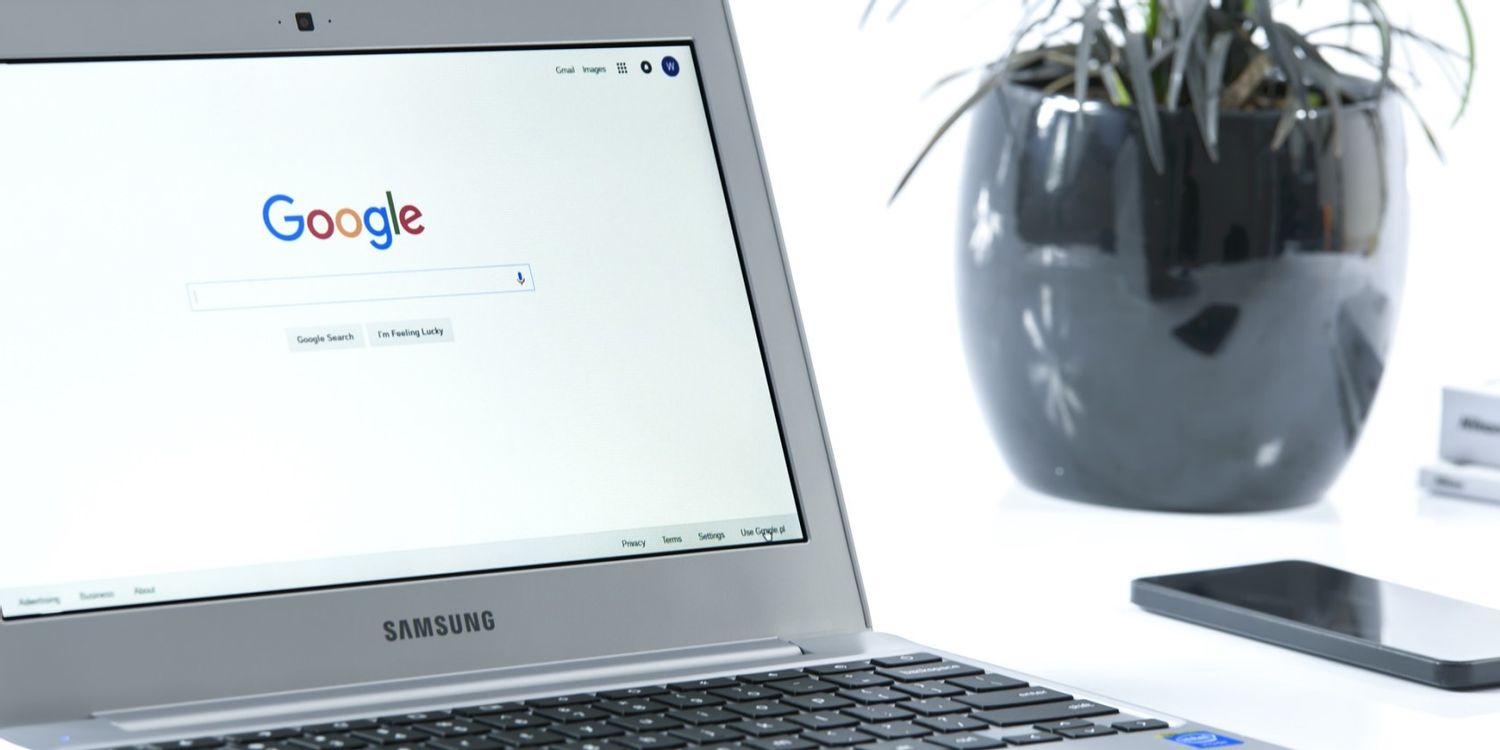
如何降低 iOS 版 Chrome 中的数据使用量?
如果您的数据计划有限,监控iPhone数据使用情况可能是日常生活的重要组成部分。在浏览互联网时尤其如此,因为 来回飞来飞去的千字节和兆字节的数量迅速增加。为了让事情变得更简单,谷歌浏览器提供了带宽管理功能,允许您设置浏览器何时预加载网页。预加载网页可加快您的浏览器体验,并使用数据。
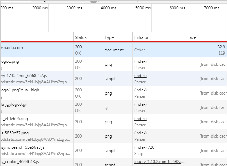
谷歌浏览器的network分别是什么功能?<带你认识谷歌浏览器开发工具>
本文旨在带大家初步认识谷歌浏览器的Network的功能,内容简单,好好学习吧!
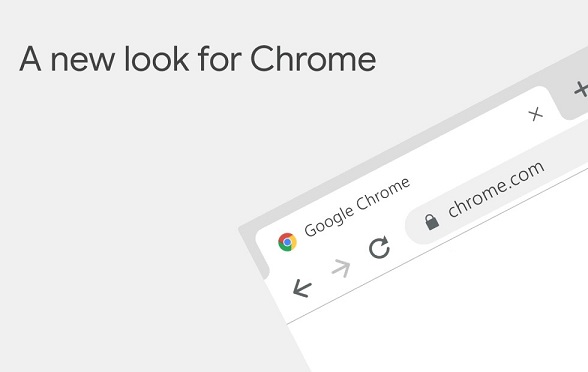
如何自定义 Chrome 启动页
如何自定义 Chrome 启动页?Chrome 是谷歌流行的浏览器,具有许多一流的功能。这些功能通常隐藏在 Chrome 浏览器中,在您打开它们之前不会显示。
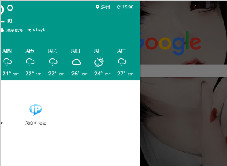
如何让你的chrome新标签页变得更好看?
如何才能让您的谷歌浏览器新标签页满足您的要求变得好看又实用呢,下载一个插件立刻实现,快来和小编一起看看吧!





